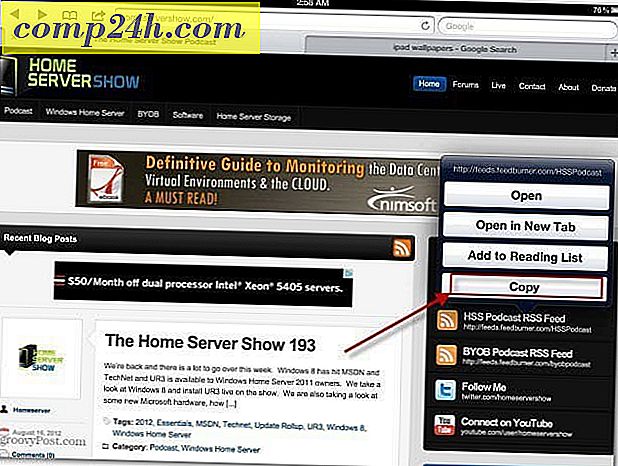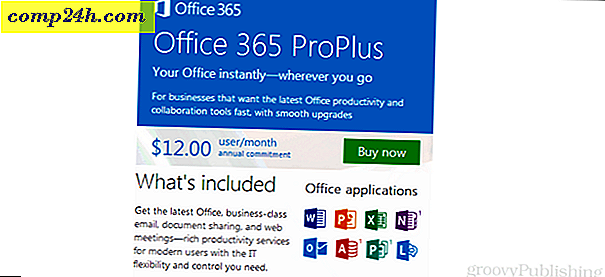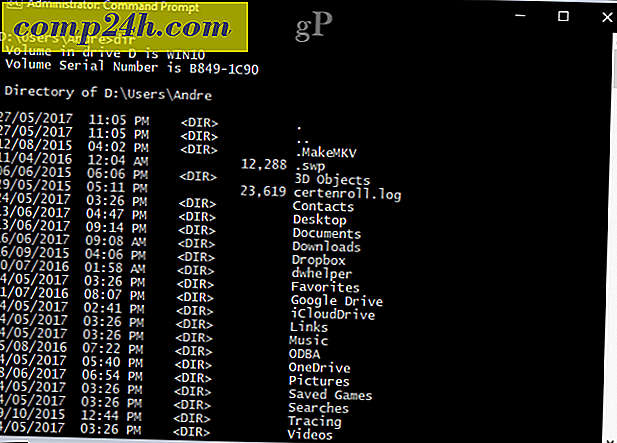Machen Sie die Systemwiederherstellung in Windows 10 Verwenden Sie weniger Speicherplatz
Bevor Sie wichtige Änderungen an Ihrem Windows 10-System vornehmen, sollten Sie immer einen Systemwiederherstellungspunkt erstellen. Ein großer Teil des Speicherplatzes ist jedoch für Wiederherstellungspunkte reserviert. Wenn Ihr PC über eine SSD mit begrenztem Speicherplatz verfügt, möchten Sie möglicherweise einige freigeben, indem Sie den für sie reservierten Speicherplatz verringern.
Eine Sache, die Sie tun sollten, ist zu überprüfen, ob die Systemwiederherstellung aktiviert ist, da sie standardmäßig deaktiviert ist. Lesen Sie hierzu unseren Artikel zum Aktivieren und Erstellen eines Windows 10-Systemwiederherstellungspunkts.
Verringern Sie den von der Systemwiederherstellung in Windows 10 verwendeten Speicherplatz
Verwenden Sie die Tastenkombination Windows-Taste + R, um das Dialogfeld Ausführen zu starten, und geben Sie Folgendes ein : sysdm.cpl und drücken Sie die Eingabetaste.
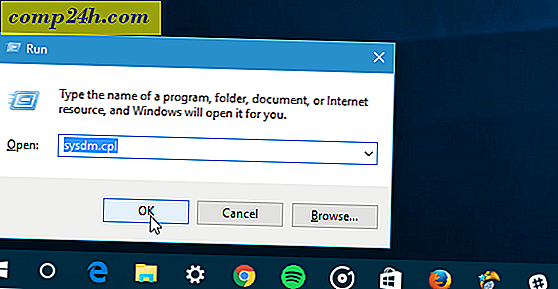
Wenn das Fenster Systemeigenschaften geöffnet wird, wählen Sie die Registerkarte Systemschutz. Unter Schutzeinstellungen wählen Sie Ihr lokales Laufwerk und klicken Sie dann auf die Schaltfläche Konfigurieren.

Stellen Sie nun unter dem Abschnitt Speicherplatzbelegung den Schieberegler Max. Auslastung auf den Prozentsatz des Speicherplatzes, den Sie verwenden möchten.
Beachten Sie, dass ältere Wiederherstellungspunkte gelöscht werden, wenn Sie den Speicherplatz verringern.
Wenn Sie die Systemwiederherstellung deaktivieren und keinen Speicherplatz verwenden möchten, wählen Sie einfach den Systemschutz aus. Auch dies ist standardmäßig deaktiviert.

Windows 10 enthält neue Möglichkeiten zur Wiederherstellung Ihres Systems mit Tools wie "Diesen PC zurücksetzen". Wenn Sie jedoch ein Problem nach der Installation eines Updates oder einer Änderung an der Registrierung haben, ist die Wiederherstellung an einem bestimmten Punkt normalerweise die einfachere Methode.
Wenn Sie eine ältere Version von Windows verwenden, lesen Sie unsere Anleitung: Reduzieren Sie den Festplattenspeicher, der von der Windows-Systemwiederherstellung verwendet wird.
Wenn Sie mit Windows 10 noch nicht vertraut sind und noch mehr Anleitungen und Tipps benötigen, lesen Sie sich alle Artikel in unserem Windows 10-Archiv durch. Bei bestimmten Problemen können Sie auch an unseren kostenlosen Windows 10-Foren teilnehmen und Ihre Fragen und Gedanken zum neuen Betriebssystem von Microsoft stellen.